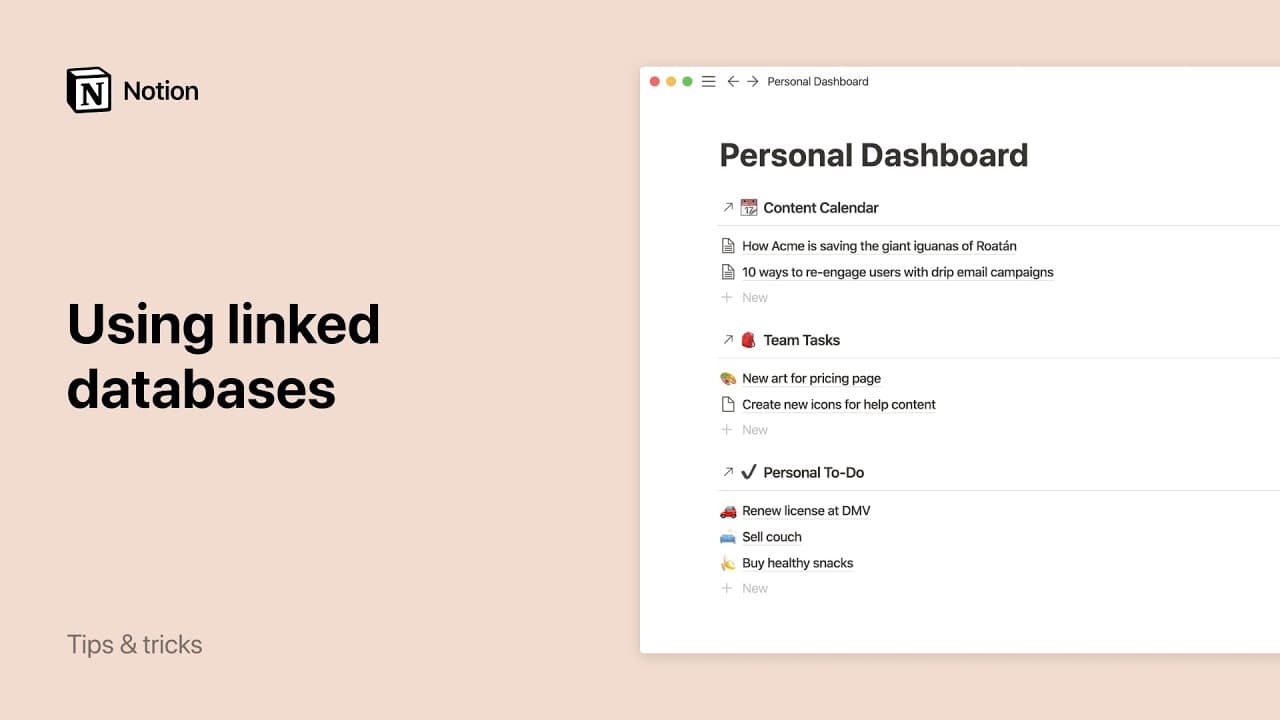Bases de dados de tarefas e sprints

Ajude a sua equipe a se manter no caminho certo com as bases de dados de tarefas e os sprints 💪
Os sprints e as bases de dados das tarefas ajudam a sua equipe a gerenciar facilmente o trabalho com tempo limitado e a cumprir um cronograma.
Uma base de dados de tarefas no Notion é um tipo de base de dados que exige as propriedades de status, pessoa responsável e prazo para que você possa acompanhar o andamento das tarefas.
Para criar uma base de dados de tarefas ou transformar uma base de dados existente em uma de tarefas:
Abra o menu de configurações na parte superior da base de dados.
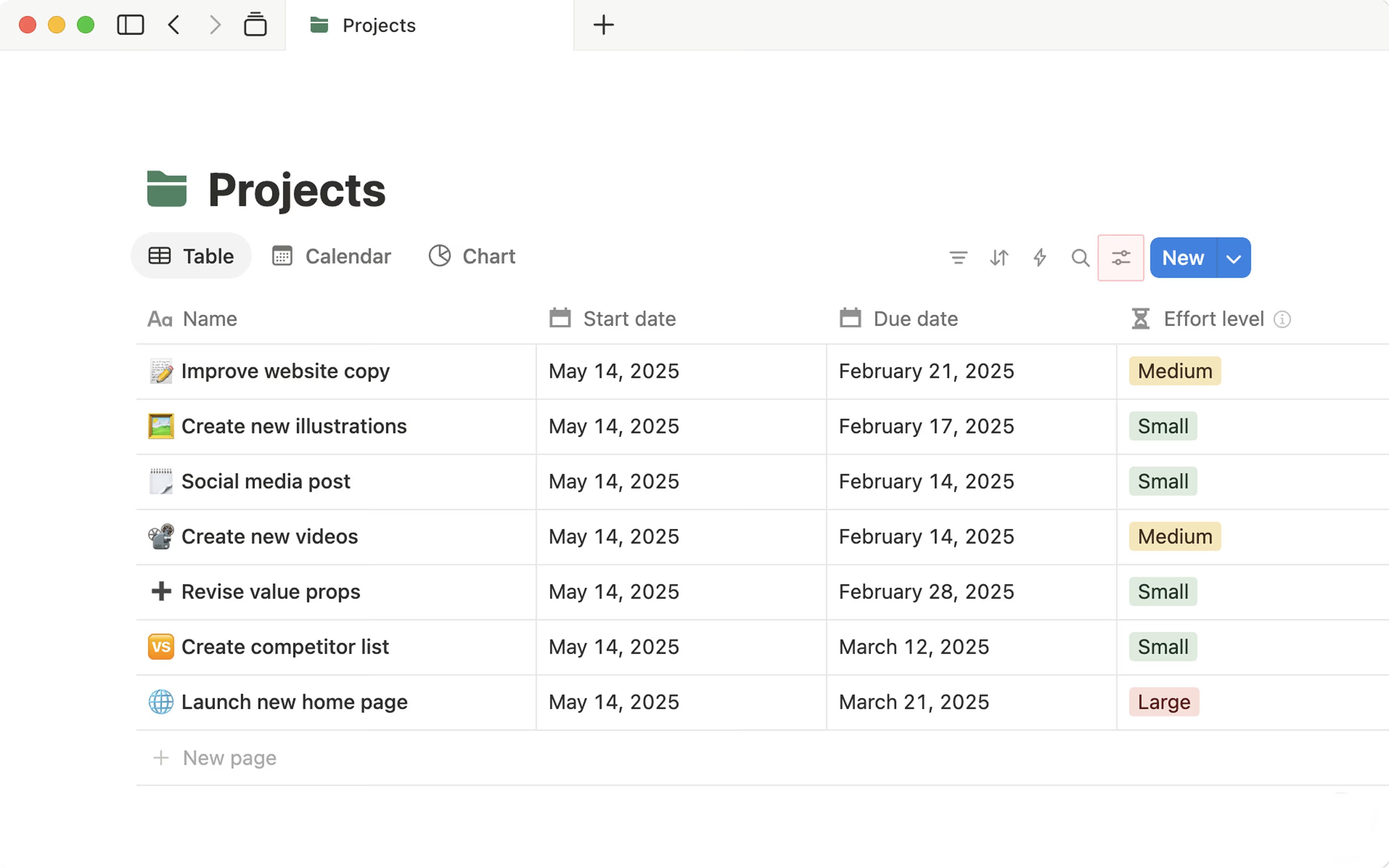
Em
Configurações da base de dados, selecioneMais configurações.No menu exibido, selecione
Transformar em tarefas.Escolha quais propriedades na sua base de dados corresponderão ao status, pessoa responsável e prazo. Caso sua base de dados ainda não tenha essas propriedades, clique em
Criar nova.Selecione
Transformar em base de dados de tarefa.

Qualquer tarefa atribuída a você na base de dados aparecerá em "Minhas tarefas". Minhas tarefas é um widget dentro da Página Inicial que ajuda a monitorar as suas tarefas em todas as bases de dados do seu espaço de trabalho em um único lugar. Saiba mais aqui →
Se você não quiser mais que uma base de dados seja uma base de dados de tarefas:
Abra o menu de configurações na parte superior da base de dados.
Em
Configurações da base de dados, selecioneMais configurações.No menu exibido, selecione
Desfazer base de dados de tarefas.
O ID é uma propriedade da base de dados que ajuda você a gerenciar projetos e organizar tarefas. Depois que a propriedade for adicionada, será atribuído automaticamente um número de identificação exclusivo a cada item da base de dados existente e a cada item futuro da base de dados que você criar.
Para adicionar a propriedade do número de identificação à sua base de dados:
Clique no botão
+à direta da base de dados para adicionar uma nova propriedade.Selecione
ID.Para adicionar um prefixo opcional aos seus números de identificação, selecione
Adicionar prefixo do número de identificação. O prefixo será gerado automaticamente, mas você poderá alterá-lo a qualquer momento inserindo o prefixo desejado na caixa de texto e selecionandoAtualizar prefixo do número de identificação.
URLs da ID
Todas as páginas com a propriedade do número de identificação único podem ser acessadas com um URL especial que contém o número de identificação. Por exemplo, se uma página tiver o número de identificação: TASK-123, você poderá acessar a página em notion.so/TASK-123.
Os URLs de ID único só funcionarão se o seu número de identificação único tiver um prefixo.
Para garantir que seus IDs únicos contenham um prefixo, clique na propriedade do ID em uma base de dados, selecione Editar propriedadee, confira se o campo Prefixo não está vazio.

Observação: os números de ID exclusivos sempre começam em 1 e são atribuídos a todas as páginas, incluindo as páginas excluídas. Os números de identificação nunca serão alterados.
Para usar sprints, você deve ter uma base de dados de tarefas no Notion. Você pode transformar qualquer base de dados no Notion em uma base de dados de tarefas seguindo estas instruções.
Após ter uma base de dados de Tarefa, você pode adicionar Sprints à sua configuração. Confira o passo a passo:
Abra o menu de configurações na parte superior da base de dados.
Em
Configurações da base de dados, selecioneMais configurações.No menu exibido, selecione
Sprints.Selecione
Ativar sprints.
Base de dados de sprint e quadro de sprint
Após ativar os sprints para sua base de dados, alguns itens serão criados para ajudá-lo a rastreá-los. Elas estarão acessíveis na barra lateral do Notion, juntamente com a base de dados original que você usou para configurar sprints.
O quadro do Sprint é onde você pode acompanhar todas as tarefas pertencentes aos seus sprints atuais e futuros, usando algumas visualizações diferentes:
Sprint atual: mostra as tarefas do sprint atual.Planejamento de sprint: mostra as tarefas no sprint atual, seguinte e último, bem como quaisquer tarefas ainda não atribuídas a um sprint.Lista de pendências: mostra tarefas não atribuídas a uma sprint.
A base de dados de sprints fornecerá uma visualização geral de seus sprints atuais e futuros. Você pode abrir qualquer página do sprint para visualizar as tarefas. Você também notará uma visualização de Linha do tempo, que oferece uma visão mais linear de seus sprints.

Se você acidentalmente excluir a visualização do sprint atual e quiser recriá-la:
Configure um modo de visualização na base de dados de tarefas original que você deseja usar como seu modo de exibição do
Sprint Atual.Selecione o menu de configurações no canto superior direito →
Mais configurações→Sprints→Gerenciar sprint a partir desta visualização.
No
quadro do Sprint, acesse a visualização doplanejamento do Sprint.Mova eventuais tarefas não concluídas do sprint atual ou do backlog para o próximo sprint.
Para marcar um sprint como concluído:
No
Quadro de sprints, acesse oSprint atual.Selecione
Concluir sprint.Você receberá a solicitação para confirmar as datas do seu próximo sprint e o que deseja fazer com as tarefas incompletas do sprint atual. Você pode movê-las para o próximo sprint, movê-las para sua lista de pendências ou mantê-las no sprint atual.
Selecione
Concluir sprint.

Como alternativa, você pode fazer a transição perfeita de um sprint para o próximo definindo sprints para serem concluídos automaticamente. Saiba mais sobre como configurar seus sprints para serem concluídos e iniciados automaticamente abaixo →
Quando você completa um sprint:
O status do sprint
Atualserá alterado paraÚltimo. Qualquer sprint que tenha sido atribuído atualmente aÚltimo, se houver, agora será definido comoPassado.O status do
próximosprint será alterado paraatual.As tarefas no quadro refletirão o novo sprint
atual.O
Próximosprint será criado se não houver nenhum.
Personalize seus sprints para atender às suas necessidades. Para fazer isso, acesse o quadro de sprints e selecione o menu de configurações na parte superior → Mais configurações → Sprints.
Duração: escolha por quantas semanas (de uma a oito) você deseja que cada sprint seja executado.Iniciar em: Escolha em que dia da semana você deseja que seus sprints comecem. Se você alterar isso no meio de um sprint ativo, as datas do sprint atual serão alteradas. Por exemplo, se seus sprints costumavam ser executados por duas semanas a partir das segundas-feiras, mas você deseja que eles sejam executados por duas semanas a partir das quintas-feiras, seu sprint atual será executado até duas semanas após a próxima quinta-feira, para que seu próximo sprint possa começar na quinta-feira, conforme indicado.Tarefas incompletas: escolha o que acontecerá com as tarefas incompletas dos seus sprints. Você pode colocá-los no próximo sprint, movê-los para seu backlog ou mantê-los em seu sprint original.Sprints automatizados: ative esta opção se desejar que os sprints sejam concluídos automaticamente antes que o próximo seja criado e iniciado automaticamente.Desativar sprints: escolha esta opção para desativar uma sprint. Depois que você desativar os sprints, sua base de dados de sprints, quadro de sprint e relações entre tarefas e sprints serão excluídos permanentemente. Se você optar por ativar os sprints novamente, começará com uma nova base de dados, quadro e relações.

Observação:
Não é possível ajustar as datas em sua base de dados de sprints porque essas datas são preenchidas com base nas configurações acima ou definidas quando você conclui manualmente um sprint.
Se você precisar quebrar sua cadência de sprint temporariamente, como para nas festas de fim de ano, sugerimos desativar os sprints automáticos e aguardar até que esteja pronto para retomar sua cadência de sprint normal antes de iniciar seu próximo sprint.